三星Galaxy S6是一款功能强大的智能手机,拥有出色的摄像头和高清屏幕,在日常使用中我们经常会遇到需要截图的情况,比如想要保存网页上的有用信息或者分享好看的照片。如何在三星Galaxy S6上进行截屏操作呢?实际上操作起来非常简单,只需要同时按下手机的电源键和音量减键即可完成截图。通过这种简单快捷的方式,我们可以轻松地捕捉屏幕上的任何内容,方便我们日后查看或分享。截屏功能不仅方便实用,还能让我们更好地记录生活中的精彩瞬间。如果您是三星Galaxy S6的用户,不妨尝试一下这个简单的操作,体验一下截屏带来的便捷和乐趣吧!
三星Galaxy S6怎么截屏
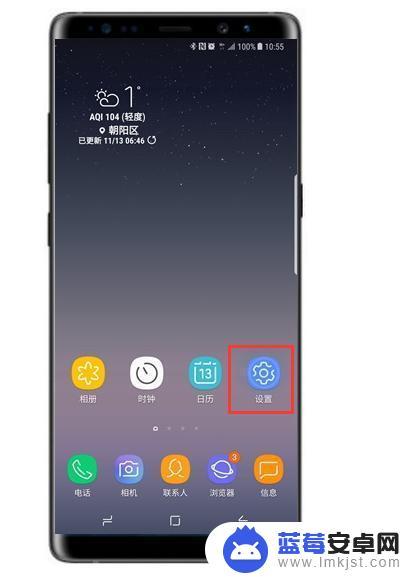
一、掌擦截图。
三星手机怎么截图s6 S6怎么截屏
1.在待机状态下,点击【应用程序】。
2.点击【设定】。
3.点击【我的设备】。
4.向上滑动屏幕,选择【动作与手势】。
5.向右滑动【手掌动作】选项右侧的长方形滑块,显示绿色代表已开启。然后点击【手掌动作】。
6.将【截取屏幕】选项开启。
7.设置后,当您想截图时,直接用手的侧面从右至左(从左至右)划过屏幕即可截图。
二、按键截图。
在待机状态下,同时按住屏幕下方的【HOME】键和机身右侧上方的【电源】键。听到声音或振动后松手。
截好的图片请在以下位置中查看:
1.在待机模式下,点击【应用程序】。
2.点击【我的文件】。
3.点击【所有文件】。
4.点击【Device storage】。(若您的手机未安装SD卡,可跳过此步骤。)
5.向上滑动屏幕,选择【Pictures】。
6.点击【Screenshots】,所有手机屏幕截图将会显示。
三星手机这截屏方式其实大同小异,上述提及的两种也是较为常见的方式。喜欢社交的用户这截屏还是需要好好了解下的,其他方式用户可参考好卓网的其他介绍。
以上是三星手机S6如何截图的全部内容,如果您遇到此情况,您可以按照我的方法来解决,希望能对大家有所帮助。












